A Telegram bot beállítása eleinte ijesztő lehet, de ez egy egyszerű és hatékony eszköz arra, hogy kommunikálj a közönségeddel. Ebben az útmutatóban végigvezetlek az egész bot létrehozási és beállítási folyamaton, így végül képes leszel hírlevelet létrehozni a Telegram-csatornádhoz. Bár fejlesztő vagy csak hobbi szinten érdeklődsz, a lépések világosak és érthetőek, hogy mindent magadtól végrehajthass.
Legfontosabb megállapítások
- A bot létrehozása hét egyszerű lépésben történik.
- Néhány lépést kizárólag a Telegram alkalmazáson keresztül a okostelefonodon kell végrehajtani.
- Fontos a bot által generált API-cím elmentése, mivel később szükséged lesz rá.
Lépésről lépésre útmutató
Lépés 1: Telegram-csatorna létrehozása
Első lépésként hozz létre egy Telegram-csatornát, hogy integrálni tudd a botodat. Ezt a leghelyesebb a okostelefonodon keresztül megtenni, mivel néhány funkció csak ott érhető el. Nyisd meg a Telegram-alkalmazást, menj a beállításokba, hogy létrehozz egy új csatornát. Válaszd az „Új csatorna létrehozása” lehetőséget, és kövesd a képernyőn megjelenő utasításokat.
Lépés 2: BotFather hozzáadása
Miután létrehoztad a csatornádat, add hozzá a BotFather-t a Telegramhoz. Ehhez menj a Telegram keresőjébe, és írd be a „BotFather” szót. Fontos, hogy a nevet pontosan írd be, hogy a megfelelő botot találd meg. A BotFather segítségével programozhatod és kezelheted az új botodat.
Lépés 3: Új bot létrehozása
Miután megnyitottad a BotFather-t, indíts el egy /newbot üzenet beírásával. Ez lehetőséget ad neked arra, hogy válassz egy nevet a botodnak. A név elsősorban neked szól, nem lesz nyilvánosan megjelenítve. Például „TesztBot”-nak nevezheted el.
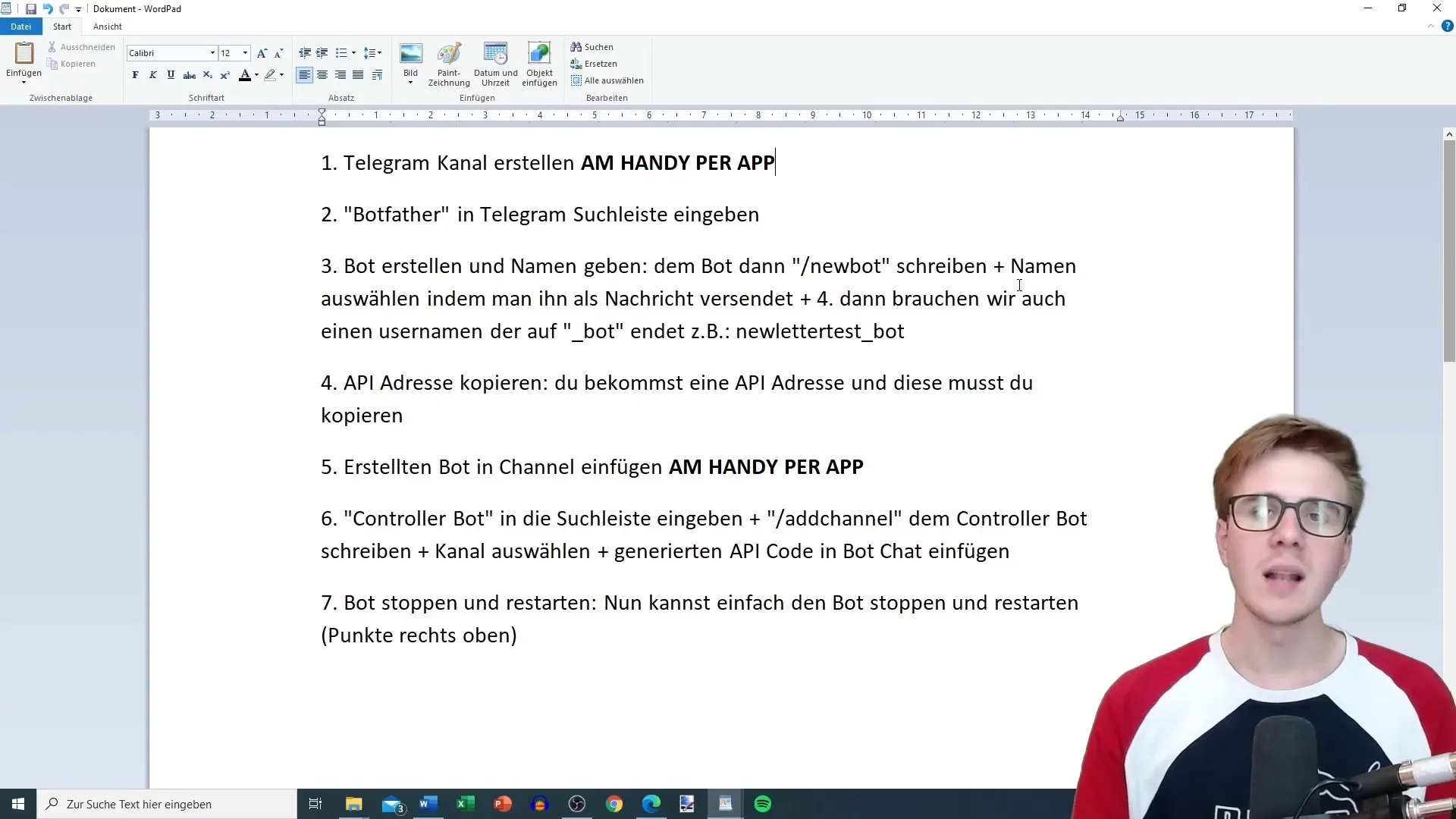
Lépés 4: Felhasználónév beállítása a botnak
Név kiválasztása után válassz egy felhasználónevet a botodnak. A felhasználóneved mindig „_bot”-al kell végződjön, például „HírlevélTeszt_bot”. Ez a név alatt megtalálható lesz a botod, ezért gondosan válaszd meg.
Lépés 5: API-cím mentése
A BotFather most generál neked egy API-címet. Ez nagyon fontos, mivel enélkül nem tudod vezérelni a botodat, hogy üzeneteket küldhessen. Másold le azonnal ezt a címet, és mentsd el egy biztonságos helyre.
Lépés 6: Bot hozzáadása a csatornádhoz
Ugorj vissza a Telegram-csatornádra, és add hozzá a botot adminisztrátorként. Ezt szintén meg kell tenned a okostelefonodon keresztül, mivel a megfelelő opciók nincsenek elérhetők az asztali verzióban. Kattints az „Adminisztrátorok” lehetőségre, és add hozzá a botot, hogy biztosítsd, hogy megfelelő jogosultságai legyenek.
Lépés 7: Bot aktiválása
A bot aktiválásához újra a Telegram keresőjébe írd be a „Controller Bot” szót, és küldd el az /start üzenetet. Győződj meg róla, hogy a botot a korábban elmentett API-címmel kapcsolod össze. Ha minden helyesen be van állítva, már kezdhetsz a hírlevél készítésével és a bot konfigurálásával.
Összefoglalás
Ezen a útmutatón keresztül megtanultad, hogyan állíts be egy Telegram-botot és hogyan integráld azt a csatornádba. A bot létrehozásánál fontos lépések, mint az API-cím mentése és a bot a csatornához adása döntő fontosságúak. Szívesen ismételd meg a lépéseket, és ne felejtsd el, hogy a tanulás a gyakorlatban történik.
Gyakran ismételt kérdések
Mi az a BotFather?A BotFather a Telegram hivatalos bota, amely más botok létrehozására és kezelésére szolgál.
Hogyan tudom biztonságba helyezni a bot API-címét?Miután elkészült, másold le az API-címet azonnal, és mentsd el egy biztonságos helyre, például egy dokumentumba.
Lehetséges a botot számítógépen is beállítani?Néhány lépést a bot adminisztrátori jogokhoz a Telegram alkalmazáson keresztül kell végrehajtani a okostelefonon.


